هر روز که میگذرد، تبلتهای ویندوزی محبوبیت بیشتری پیدا میکنند، ولی اگر بهدنبال گسترهی وسیعی از اپلیکیشنهای متنوع باشید، اندروید حرف اول را میزند. درحالی که نصب اندروید روی رایانههای رومیزی بسیار ساده است، انجام این کار روی تبلتهای ویندوزی کمی مشکل بهنظر میرسد. یکی از مشکلات نیز به مجهز نبودن تبلتها به درایور cd و dvd بازمیگردد. در اینجا قصد داریم نحوهی نصب سیستمعامل اندروید روی تبلتهای ویندوزی را به شما آموزش دهیم. با زومیت همراه شوید. از چه تبلتی استفاده میکنید؟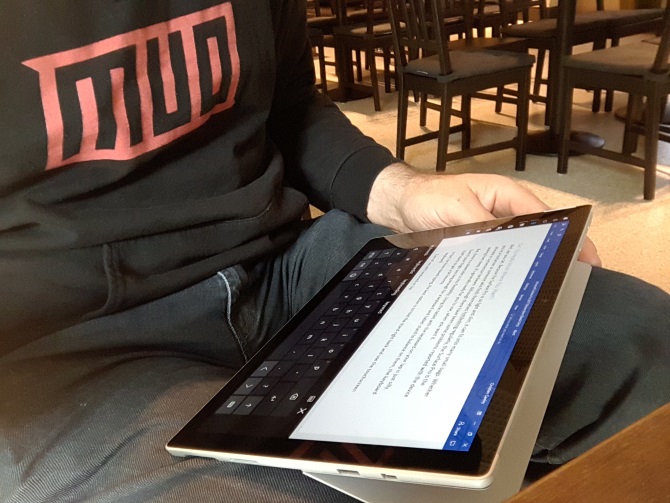
قبل از ادامه باید توجه داشته باشید که اندروید را فقط میتوان روی تبلتهای ویندوزی 32 و 64 بیتی استاندارد نصب کرد. تبلتهایی که از پردازندههای arm استفاده میکنند، امکان نصب اندروید را ندارند، مثل مدلهای قدیمی سرفیس rt مایکروسافت. در همین حال، نحوهی نصب اندروید روی تبلتهای ویندوزی از دستگاهی به دستگاه دیگر متفاوت است. البته رویکرد اصلی در بین همه یکسان است. تبلتهایی که از ویندوز 8 استفاده میکنند، امید چندانی برای تبدیل به دستگاهی با یک سیستمعامل مفید ندارند. در بسیاری از موارد ویندوز 10 میتواند راه چاره باشد. بااینحال، کمبود اپلیکیشن و پیچیدگی روزافزون ویندوز 10 میتواند شما را از ارتقا به این نسخه نیز بازدارد. اندروید برای بسیاری از افراد تنها راه چاره برای استفاده از یک تبلت قدیمی با سختافزار قابل قبول است. برای نصب اندروید روی تبلتهای ویندوزی به چه نیاز است؟کار را با گردآوری ابزارهای زیر شروع میکنیم که پیشنیاز نصب اندروید روی تبلتهای ویندوزی است: - تبلت ویندوزی متصل به برق
- یک حافظهی فلش 16 گیگابایتی یا بیشتر
- یک حافظهی فلش دیگر که نصبکنندهی ویندوز روی آن قرار گرفته باشد (برای احتیاط در زمانهایی که مشکلی بروز کند)
- نرمافزار رایت اطلاعات روی حافظهی فلش (ما etcher را پیشنهاد میکنیم)
- یک صفحهکلید (استفاده از ماوس اختیاری است)
- یک هاب usb برای اتصال دستگاههای مختلف به تبلت بهطور همزمان
- نسخهی مناسب اندروید برای سیستم شما
هنگامی که صحبت از نصب اندروید میشود، اولین گزینهای که باید امتحان کنید phoenix os است. با دریافت این سیستمعامل آن را طبق دستورالعملها روی دستگاه خود نصب کنید. همچنین، اینتل برای دستگاههای ویندوزی نسخههایی از اندروید را درنظر گرفته است. شما میتوانید از پروژهی متن باز celadon به این نسخهها دسترسی پیدا کنید که از سایت github قابل دریافت است. قبل از ادامه، روش انجام این کار را برای تبلت خودتان در اینترنت جستوجو کنید. داشتن یک آموزش گامبهگام برای جلوگیری از هرگونه اشتباهی که به پاکشدن حافظهی دستگاه شما منجر شود بسیار مهم است. این کار برای پیشگیری از مواجهشدن با خطاهایی که مانع از بوتشدن دستگاه شما شود لازم است. چرا باید روی تبلت ویندوزی سیستمعامل اندروید نصب کرد؟ویندوز دارای رابطکاربری مفیدی در حالت تبلت (tablet mode) و صفحهی لمسی است، ولی فروشگاه اپلیکیشنهای مایکروسافت اصلا توانایی رقابت با نسخههای اندرویدی را ندارد. اگر قبلا تجربهی استفاده از تبلتهای اندرویدی را داشتهاید و محیط کاربری لمسی ویندوز را دوست ندارید، مهاجرت به اندروید، در صورت امکان معقول است. بهلطف پشتیبانی اندروید از otg که با استفاده از آن میتوان دستگاههای usb مختلف را به تبلت متصل نمود، حتی شاید تغییری احساس نکنید. البته باید توجه داشته باشید که شما به استفاده از اپلیکیشنهایی که از سیستم x86 پشتیبانی میکنند محدود هستید. تعداد آنها هر روز درحال افزایش است، ولی نباید انتظار داشت که تمامی اپلیکیشنهای پلیاستور قابل اجرا باشند. تنظیم تبلت ویندوزی برای نصب اندرویدبرای نصب یک سیستمعامل ثانویه روی دستگاهی که برای ویندوز طراحی شده، باید تغییراتی را در راهانداز (up) سیستم اعمال کنید. ابتدا باید مطمئن شوید که گزینهی راهاندازی ایمن یا secure boot غیرفعال است. برای انجام این کار به tings رفته و سپس به and recovery و recovery مراجعه کنید و از بخش advanced start-up روی restart now کلیک کنید. پس از راهاندازی مجدد سیستم، از کلیدهای جهتنمای روی صفحهکلید استفاده کرده و troubleshoot را انتخاب کنید، سپس به advanced options رفته و uefi firmware tings را انتخاب کنید. در صفحهی بازشده، از منوی سمت چپ گزینهی security را یافته و بهوسیلهی supervisor password یک رمزعبور تنظیم کنید. بعد از اینکه این کار را انجام دادید، boot را باز کرده و گزینهی secure boot را بیابید و آن را روی disabled تنظیم کنید. در مرحلهی بعد دکمهی power را نگهدارید تا سیستم ریاستارت شده و کلید ویندوز (windows) را نگه دارید تا زمانیکه تصویر صفحه برگردد. با این کار بهشکل میانبر به صفحهی بایوس منتقل میشوید که باید مطمئن شوید uefi mode انتخاب شده باشد. 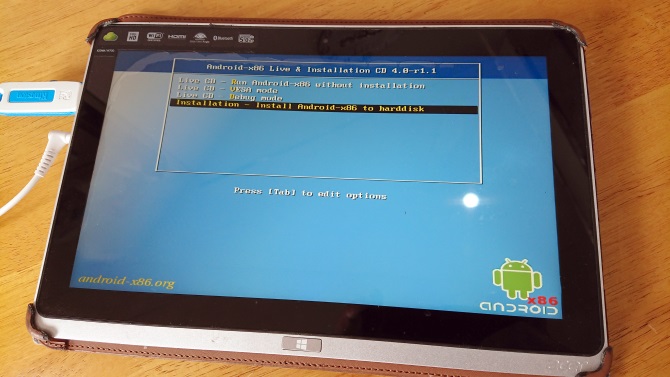
سپس تبلت را خاموش کرده و هاب usb را مستقیما به درگاه usb متصل کنید. از داک استیشن استفاده نکنید. صفحهکلید و حافظهی فلش را به هاب usb متصل کرده و با فشاردادن مکرر کلید f12 تبلت را روشن کنید تا به صفحهی بوت برود. در منوی بوت، با استفاده از کلیدهای جهتنما حافظهی فلش را انتخاب کنید. در زمانهایی مثل فعالکردن بوت دوگانه که نیاز است انتخابی را انجام دهید از کلیدهای تنظیم صدای دستگاه استفاده کنید. نسخههای مختلف نصبکنندهی اندروید گامهایی با تفاوتهای اندک دارند. در اکثر موارد باید گزینهی بوت دوگانه یا dual boot انتخاب شود. معمولا حذف کامل ویندوز معقول بهنظر نمیرسد زیرا برای بوت کردن اندروید به بوتلودر نیاز است. اگر همه چیز طبق برنامه پیش برود، هنگامی که شما دوباره تبلت خود را روشن کنید، باید شاهد یک منوی بوت باشید که میتوانید بین اندروید و ویندوز یکی را برای بوت انتخاب کنید. راههای جایگزین برای اجرای اپلیکیشنهای اندرویدی روی ویندوزاگر تنها انگیزهی شما برای نصب اندروید روی تبلت ویندوزی اجرای اپلیکیشن است، استفاده از موتورهای شبیهساز گزینهی بهتری است. شما میتوانید از ابزارهای مختلفی برای اجرای اپلیکیشنهای اندرویدی استفاده کنید: noxplayer: یکی از بهترین شبیهسازهای اندرویدی برای ویندوز است. bluestacks: گزینهای ایدهآل برای هواداران بازیهای اندرویدی است. andy: شامل قابلیتهایی برای توسعهی اپلیکیشن و بازی است. توجه داشته باشید که عملکرد مناسب این ابزارها به قدرت سختافزار دستگاه شما وابسته است. تبلت ویندوزی خود را با یک ماشین مجازی به اندروید تبدیل کنیدنصب اندروید روی تبلتهای ویندوزی میتواند مشکل باشد. ممکن است برای یافتن بستهی مناسب مدتها زمان صرف شود. حتی احتمال دارد نسخهی مناسبی از اندروید برای دستگاه شما پیدا نشود. ولی نباید تسلیم شوید. اگر شبیهساز اندروید را مناسب نمیدانید، میتوانید بهجای آن از ماشین مجازی استفاده کنید. ابزارهایی مثل vmware player و virtualbox یک محیط مجازی ایجاد میکنند که میتوانید روی آن سیستمعامل اندروید را نصب کنید. این سیستم میتواند شامل همان سیستمعاملی باشد که شما قبلا برای نصب روی تبلت خود دریافت کردهاید یا سیستمعامل phoenix os که پیشتر معرفی شد. درهرصورت، این راهی سادهتر از بوت دوگانه یا حذف کامل ویندوز از روی تبلت است. کافی است ویندوز را بوت کنید، ماشین مجازی را باز کنید و اندروید را اجرا کنید. اجرای اندروید روی تبلت ویندوزیشاید انجام این کار کمی دشوار باشد، ولی درنهایت شما میتوانید اندروید را روی تبلت ویندوزی خود نصب کنید. شما میتوانید از بوت دوگانه استفاده کنید یا استفاده از ماشین مجازی را ترجیح دهید. درهرحال، با نصب اندروید میتوانید از اجرای اپلیکیشنها و بازیهای اندرویدی روی تبلت خود لذت ببرید. با انجام موارد گفتهشده و نصب و بوت اندروید همه چیز باید بهدرستی کار کند. بااینحال، از هر کدام از روشهای گفته شده که استفاده کنید، قابلیتهایی را به دست میآورید و بعضی ویژگیها را از دست میدهید. بههمین دلیل بهتر است با نصب فروشگاه google apps اپلیکیشنهای کاربردی مثل یوتیوب، جیمیل، گوگلپلی و سایر گزینههای محبوب ارائه شده توسط گوگل را روی دستگاه خود نصب کنید. |